Linux2 编辑配置文件管理用户
Linux终端用户管理添加、删除和修改用户账户

Linux终端用户管理添加、删除和修改用户账户在Linux操作系统中,用户账户管理是系统管理员工作中的一项基本任务。
通过终端可以方便地完成用户账户的添加、删除和修改操作。
本文将介绍如何在Linux终端中进行用户账户管理的相关操作。
一、添加用户账户要添加一个新的用户账户,可以使用以下命令:```shellsudo useradd [选项] 用户名```其中,[选项]为可选参数,可根据需要使用不同的参数来添加用户。
常用参数如下:- `-c`:指定用户的注释。
- `-m`:自动创建与用户同名的主目录。
- `-s`:指定用户的默认Shell。
- `-g`:指定用户的主要用户组。
- `-G`:指定用户的附加用户组。
例如,要添加一个用户名为"testuser",注释为"Test User",并将其加入primarygroup主要用户组和secondarygroup附加用户组,可以使用以下命令:```shellsudo useradd -c "Test User" -g primarygroup -G secondarygroup testuser ```添加用户时,还需设置用户的密码。
可以通过以下命令为用户设置密码:```shellsudo passwd 用户名```在输入以上命令后,系统会提示你输入新密码并进行确认。
二、删除用户账户要删除一个用户账户,可以使用以下命令:```shellsudo userdel 用户名```该命令将删除指定的用户账户和相关的用户组,但不会删除用户的主目录和个人文件。
如果需要同时删除用户的主目录,可以使用以下命令:```shellsudo userdel -r 用户名```请在使用删除用户命令时,谨慎操作,确保不会误删重要用户账户。
三、修改用户账户要修改一个用户账户的属性,可以使用以下命令:```shellsudo usermod [选项] 用户名```其中,[选项]为可选参数,可根据需要使用不同的参数来修改用户属性。
Linux命令行中的高级用户权限管理技巧
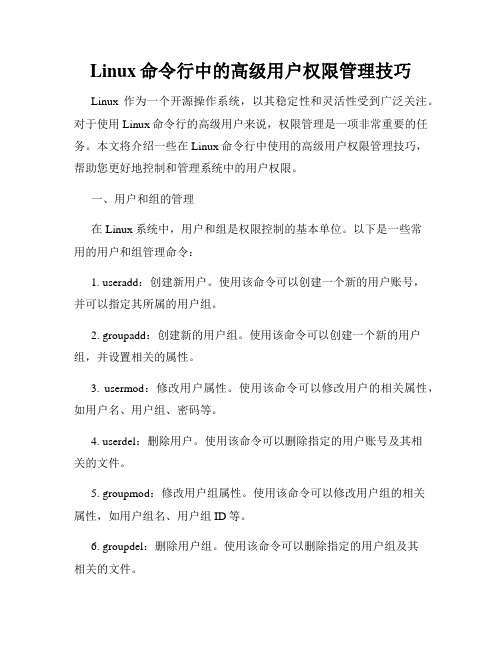
Linux命令行中的高级用户权限管理技巧Linux作为一个开源操作系统,以其稳定性和灵活性受到广泛关注。
对于使用Linux命令行的高级用户来说,权限管理是一项非常重要的任务。
本文将介绍一些在Linux命令行中使用的高级用户权限管理技巧,帮助您更好地控制和管理系统中的用户权限。
一、用户和组的管理在Linux系统中,用户和组是权限控制的基本单位。
以下是一些常用的用户和组管理命令:1. useradd:创建新用户。
使用该命令可以创建一个新的用户账号,并可以指定其所属的用户组。
2. groupadd:创建新的用户组。
使用该命令可以创建一个新的用户组,并设置相关的属性。
3. usermod:修改用户属性。
使用该命令可以修改用户的相关属性,如用户名、用户组、密码等。
4. userdel:删除用户。
使用该命令可以删除指定的用户账号及其相关的文件。
5. groupmod:修改用户组属性。
使用该命令可以修改用户组的相关属性,如用户组名、用户组ID等。
6. groupdel:删除用户组。
使用该命令可以删除指定的用户组及其相关的文件。
二、文件和目录权限管理在Linux系统中,每个文件和目录都有一组权限,用于控制用户对其的读、写、执行等操作。
以下是一些常用的文件和目录权限管理命令:1. chmod:修改权限。
使用该命令可以修改文件或目录的权限。
-r:递归修改权限,包括子目录中的文件和目录。
-R:同-r,效果一样。
u:表示用户的权限。
g:表示用户组的权限。
o:表示其他用户的权限。
+:增加权限。
-:取消权限。
=:设置权限。
示例:chmod u+rwx file.txtchmod g+rw directory2. chown:修改文件或目录的所有者。
使用该命令可以修改文件或目录的所有者为指定的用户。
示例:chown user file.txtchown user:group directory3. chgrp:修改文件或目录的组。
Linux命令高级技巧使用chmod和chown命令修改文件权限和所有者

Linux命令高级技巧使用chmod和chown命令修改文件权限和所有者Linux命令高级技巧使用 chmod 和 chown 命令修改文件权限和所有者在 Linux 操作系统中,拥有高级技巧的使用者可以通过命令来修改文件权限和所有者。
这对于确保系统安全和管理文件非常重要。
本文将介绍 chmod 和 chown 命令的使用方法,以帮助您达到这些目的。
一、使用 chmod 命令修改文件权限1. 修改文件权限的概念文件权限决定了用户对文件的读、写和执行操作权限。
在Linux 中,文件权限可以分为三个类别:用户(user)、组(group)和其他人(others)。
每个类别都有三种权限:读(r)、写(w)和执行(x)。
2. 查看文件权限在使用 chmod 命令修改文件权限之前,您可能需要先查看文件的当前权限。
使用 ls -l 命令可以显示文件的详细信息,其中包括权限。
```shell$ ls -l file.txt-rw-r--r-- 1 user group 0 Jan 1 00:00 file.txt```上述输出将显示文件 file.txt 的权限。
第一列的 "rw-r--r--" 表示用户具有读写权限,组和其他人只有读权限。
3. 修改文件权限使用 chmod 命令来修改文件权限。
以下是常用的修改权限的方式:- 添加权限:使用 + 号,例如添加用户执行权限 `chmod u+x file.txt`。
- 移除权限:使用 - 号,例如移除其他人的写权限 `chmod o-wfile.txt`。
- 设置权限:使用 = 号,例如设置用户只有读权限 `chmod u=rfile.txt`。
备注:u 代表用户,g 代表组,o 代表其他人。
r、w 和 x 分别代表读、写和执行权限。
二、使用 chown 命令修改文件所有者1. 修改文件所有者的概念文件所有者指的是文件的创建者或者拥有者,在 Linux 中只有所有者和超级用户可以修改文件的所有者。
利用chown和chmod命令在Linux中修改文件权限和所有者
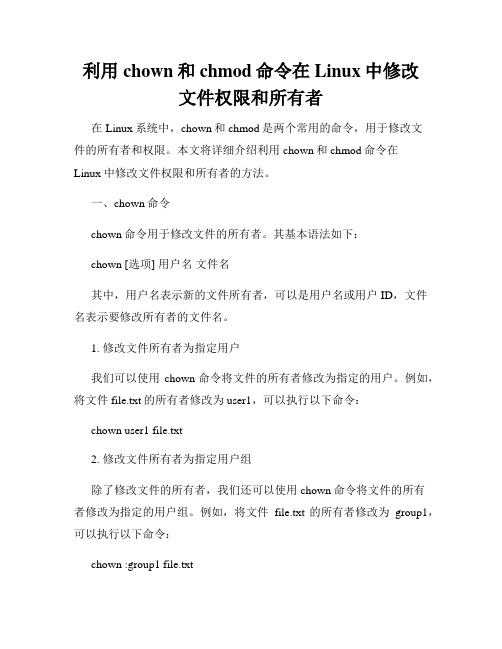
利用chown和chmod命令在Linux中修改文件权限和所有者在Linux系统中,chown和chmod是两个常用的命令,用于修改文件的所有者和权限。
本文将详细介绍利用chown和chmod命令在Linux中修改文件权限和所有者的方法。
一、chown命令chown命令用于修改文件的所有者。
其基本语法如下:chown [选项] 用户名文件名其中,用户名表示新的文件所有者,可以是用户名或用户ID,文件名表示要修改所有者的文件名。
1. 修改文件所有者为指定用户我们可以使用chown命令将文件的所有者修改为指定的用户。
例如,将文件file.txt的所有者修改为user1,可以执行以下命令:chown user1 file.txt2. 修改文件所有者为指定用户组除了修改文件的所有者,我们还可以使用chown命令将文件的所有者修改为指定的用户组。
例如,将文件file.txt的所有者修改为group1,可以执行以下命令:chown :group1 file.txt3. 修改文件所有者和用户组为指定用户和用户组如果我们希望同时修改文件的所有者和用户组,可以使用以下命令:chown user1:group1 file.txt二、chmod命令chmod命令用于修改文件的权限。
其基本语法如下:chmod [选项] 权限文件名其中,权限表示需要设置的文件权限,可以用数字或符号表示,文件名表示要修改权限的文件名。
1. 使用数字表示权限我们可以使用数字来表示文件的权限。
其中,数字1表示执行权限,数字2表示写权限,数字4表示读权限。
将这三个数字相加,即可表示对应的权限。
例如,将文件file.txt的权限设置为所有者可读写,其他用户只读,可以执行以下命令:chmod 644 file.txt2. 使用符号表示权限除了使用数字,我们还可以使用符号来表示文件的权限。
其中,符号u表示所有者,符号g表示用户组,符号o表示其他用户,符号a表示所有用户。
如何在Linux终端中进行文件和目录的权限修改

如何在Linux终端中进行文件和目录的权限修改在Linux终端中进行文件和目录的权限修改Linux系统是一种强大的操作系统,特点之一就是其具有很高的安全性。
为了保护用户数据的安全,Linux采用了一套权限系统,用于控制用户对文件和目录的访问权限。
本文将介绍如何在Linux终端中进行文件和目录的权限修改。
一、查看文件和目录权限在进行权限修改之前,首先需要了解当前文件和目录的权限情况。
在Linux终端中,使用ls命令可以查看当前目录下的文件和目录列表,并显示它们的权限信息。
例如,输入以下命令可以查看当前目录下所有文件和目录的权限:```ls -l```该命令将会显示文件和目录的详细权限信息,包括所有者权限、所属组权限和其他用户权限。
二、修改文件和目录权限1. 修改文件权限要修改文件的权限,可以使用chmod命令。
chmod命令可以通过用户、组和其他用户来设置该文件的访问权限。
语法如下:```chmod [选项] 权限文件名```其中,[选项]指定了要修改的权限类型,权限表示为三位数字,每一位对应于所有者、所属组和其他用户的权限。
数字1表示执行权限,数字2表示写权限,数字4表示读权限。
通过将这些数字相加,可以设置文件的特定权限。
例如,要将一个文件的读权限设置为只有所有者有,可以使用以下命令:```chmod 400 文件名```2. 修改目录权限要修改目录的权限,使用chmod命令同样适用。
但与修改文件权限不同的是,在目录权限中有一个特殊权限"执行权限"。
在Linux中,要对一个目录进行读取或写入操作,必须具有执行权限。
例如,要将一个目录的权限设置为所有者可读写,并拒绝其他用户的访问,可以使用以下命令:```chmod 700 目录名```该命令将目录的所有者权限设置为读取、写入和执行,而所属组和其他用户的权限为无。
三、递归修改权限有时候需要对一个目录下的所有文件和子目录进行权限修改,可以使用chmod命令的递归选项-R。
linux修改配置文件常用的命令

linux修改配置文件常用的命令在Linux系统中,配置文件是非常重要的。
它们包含了系统的各种配置信息,如网络配置、服务配置等等。
在进行系统管理时,需要不断地修改这些配置文件。
下面是 Linux 修改配置文件常用的命令: 1. vi/vim:这是最常用的文本编辑器之一,可用于编辑任何文本文件。
可以使用以下命令打开一个文件:vi 文件名或 vim 文件名。
编辑完成后,可以按 ESC 键退出插入模式,然后输入 :wq 保存并退出,或者输入 :q! 放弃更改并强制退出。
2. nano:这是另一个常用的文本编辑器,它比 vi/vim 更简单易用。
可以使用以下命令打开一个文件:nano 文件名。
编辑完成后,可以按 Ctrl+X 键退出,然后输入 Y/N 来保存或放弃更改。
3. sed:这是一个强大的文本处理工具,可以用于修改配置文件中的文本。
可以使用以下命令来替换某个字符串:sed -i 's/旧字符串/新字符串/g' 文件名。
其中,-i 选项表示在原文件中直接修改,s 表示替换操作,g 表示替换所有匹配项。
4. awk:这是另一个文本处理工具,可以用于提取配置文件中的信息。
可以使用以下命令来查找某个关键字所在的行:awk '/关键字/{print}' 文件名。
其中,/关键字/ 表示查找含有该关键字的行,print 表示打印该行。
5. grep:这是一个强大的文本搜索工具,可以用于查找配置文件中的信息。
可以使用以下命令来搜索某个关键字:grep 关键字文件名。
其中,关键字表示要搜索的关键字,文件名表示要搜索的文件名。
总之,掌握这些 Linux 修改配置文件常用的命令,可以更加方便地进行系统管理。
Linux命令高级技巧使用chown和chmod命令修改文件权限和所有者

Linux命令高级技巧使用chown和chmod命令修改文件权限和所有者Linux命令高级技巧:使用chown和chmod命令修改文件权限和所有者在Linux系统中,文件权限和所有者是保护文件安全和访问权限的重要因素。
用户可以使用chown和chmod命令来修改文件的所有者和权限。
本文将介绍如何使用chown和chmod命令以及一些高级技巧来修改文件权限和所有者。
一、chown命令chown命令用于更改文件的所有者。
它的基本语法如下:chown [选项] 文件名1. 修改文件的所有者要将文件的所有者更改为新的所有者,只需在chown命令后面跟上新的所有者的用户标识符(UID)或用户名即可。
例如,要将文件file.txt的所有者更改为用户john,可以使用以下命令:chown john file.txt2. 修改文件的所属组chown命令还可以用于更改文件的所属组。
要修改文件的所属组,只需在chown命令后面跟上冒号(:)后跟新的所属组的组标识符(GID)或组名。
例如,要将文件file.txt的所属组更改为组developers,可以使用以下命令:chown :developers file.txt3. 递归修改文件和目录的所有者有时候需要递归修改文件和目录的所有者,即同时修改该目录下的所有文件和子目录的所有者。
可以使用chown命令的-R选项来实现递归修改。
例如,要将目录/home/user下的所有文件和子目录的所有者更改为用户john,可以使用以下命令:chown -R john /home/user二、chmod命令chmod命令用于更改文件的权限。
它的基本语法如下:chmod [选项] 权限文件名1. 修改文件权限要修改文件的权限,可以使用chmod命令后跟所需的权限。
权限由用户、组和其他三个身份分别设置,每个身份都有读(r)、写(w)和执行(x)权限。
例如,要将文件file.txt的所有者的读权限设置为只读,可以使用以下命令:chmod u=r file.txt2. 修改所有者组的权限要修改文件的所有者组的权限,可以使用chmod命令的g选项。
Linux命令高级技巧利用chown与chgrp命令进行文件与权限与所有者更改的高级技巧
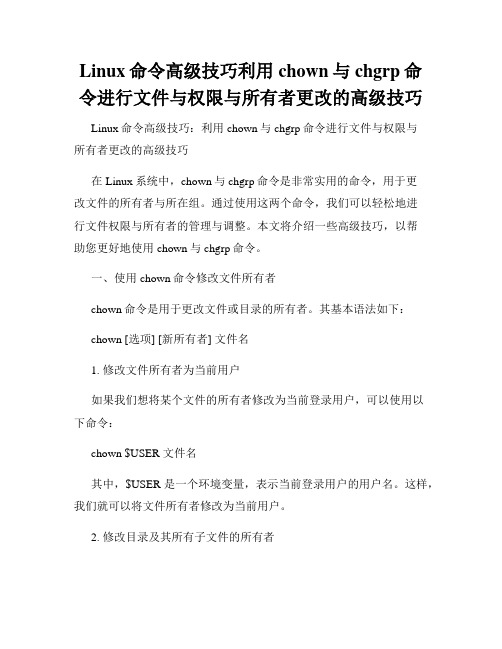
Linux命令高级技巧利用chown与chgrp命令进行文件与权限与所有者更改的高级技巧Linux命令高级技巧:利用chown与chgrp命令进行文件与权限与所有者更改的高级技巧在Linux系统中,chown与chgrp命令是非常实用的命令,用于更改文件的所有者与所在组。
通过使用这两个命令,我们可以轻松地进行文件权限与所有者的管理与调整。
本文将介绍一些高级技巧,以帮助您更好地使用chown与chgrp命令。
一、使用chown命令修改文件所有者chown命令是用于更改文件或目录的所有者。
其基本语法如下:chown [选项] [新所有者] 文件名1. 修改文件所有者为当前用户如果我们想将某个文件的所有者修改为当前登录用户,可以使用以下命令:chown $USER 文件名其中,$USER是一个环境变量,表示当前登录用户的用户名。
这样,我们就可以将文件所有者修改为当前用户。
2. 修改目录及其所有子文件的所有者如果我们想要修改一个目录及其所有子文件的所有者,可以使用-R选项。
该选项会递归地将所有文件和子目录的所有者都修改为指定的新所有者。
以下是示例命令:chown -R 新所有者目录名3. 修改符号链接的所有者chown命令默认不会修改符号链接本身的所有者,而只会修改符号链接指向的目标文件的所有者。
如果我们想要修改符号链接本身的所有者,可以使用-L选项。
以下是示例命令:chown -L 新所有者符号链接名二、使用chown命令修改文件权限chown命令还可以用于更改文件的权限。
在Linux系统中,文件权限由三个部分组成:所有者权限、所在组权限和其他用户的权限。
修改文件权限的基本语法如下:chown [选项] [新权限] 文件名1. 直接设置文件权限我们可以直接使用数字表示法来设置文件权限。
每个数字代表一种权限,分别对应于读、写和执行。
以下是示例命令:chown 754 文件名其中,7表示所有者权限,5表示所在组权限,4表示其他用户权限。
- 1、下载文档前请自行甄别文档内容的完整性,平台不提供额外的编辑、内容补充、找答案等附加服务。
- 2、"仅部分预览"的文档,不可在线预览部分如存在完整性等问题,可反馈申请退款(可完整预览的文档不适用该条件!)。
- 3、如文档侵犯您的权益,请联系客服反馈,我们会尽快为您处理(人工客服工作时间:9:00-18:30)。
Linux2 编辑配置文件管理用户
从前面的操作我们可以看到,无论是命令管理还是图形化的管理,都会把最后获得数据保存在/etc目录下的passwd和shadow两个文件中,Linux系统正是靠这些文件来实现对用户的管理。
这些配置文件都是文本文件,root用户可以直接编辑这些文件来配置相应的用户账户。
1.用户账户配置文件/etc/passwd
passwd文件中保存的是用户账户的基本信息。
由于所有用户对passwd只有读的权限,该文件中实际上并不保存用户账户的密码。
在该文件中,每一行表示一个用户账户,一行中有7个字段属性,分别表示不同的含义,每个字段间用“:“,隔开。
若某字段为空,该”:“不可以省略,必须占位。
用tail命令查看passwd文件内容,如下
7个字段表示含义如下:
●用户账户名:用户登录的时候使用的名字,如uesr2
●用户密码:在这里我们发现,密码全部是x表示,真正的密码保存在
/etc/shadow文件中
●用户账户标识码(UID):是系统中用来惟一标识用户的数字。
Linux中UID
是从500 开始的,如user2的UID为502
●用户组标识码(GID):是系统中用来惟一标识用户所属的用户组的数字,
用户组的相关信息保存在/etc/group 文件中
●全名:用户账户的用户相关的描述信息,可能是用户全名
●主目录:用户保存私有信息的目录,也是用户登录系统后的默认目录。
通
常是放在/home目录的下面
●shell:用户登录后所使用的shell,如用户账户user2使用的shell是/bin/bash
●我们从上面可以发现,最后两行都是普通用户(UID大于500),其他的用
户账户都是系统用户账户,UID是小于500。
root用户账户的信息为“root:
x:0:0:root:/root:/bin/bash”,上面没有显示。
其中root用户账户的UID
为0
2.用户密码配置文件/etc/shadow
前面我们知道,shadow文件是用来保存用户的密码信息,只有root用户才可以查看,这个文件中每行信息表示一个用户账户,每一行有8个字段,每个字段用”:“分
●用户账户名:用户登录的名字
●用户密码:存放的是经过算法加密的用户账户密码
●最后一次修改密码的日期:系统中从1970年1月1日到最后一次修改密
码的日期之间的天数来表示这个日期
●密码的最小生存期:至少在这些天数之内不能修改密码
●密码的最大生存期:在这些天数之后必须修改密码
●更换密码前的警告的天数:在密码过期之后的这些天数内没有使用账户,
用户不能登录
账户过期日期:系统中从1970年1月1日到账户过期日期之间的天数来表示这个日期。
